Обрізка фотографій онлайн
Існує безліч різноманітних сервісів для обрізки фотографій, починаючи з найпростіших, призначених для проведення конкретно цієї операції, і закінчуючи цілком повноцінними редакторами. Можна спробувати кілька варіантів, і вибрати потрібний для постійного використання.
зміст
варіанти обрізки
В даному огляді розглянуті різні сервіси - спочатку будуть розглянуті найпримітивніші, а поступово ми перейдемо до більш просунутим. Розібравшись з їх можливостями, ви зможете проводити операцію обрізки фото без допомоги додаткових програм.
Спосіб 1: Photofacefun
Це найпростіший сервіс для обрізки зображення. Нічого зайвого - тільки дана операція.
Перейти до сервісу Photofacefun
- Для початку роботи потрібно завантажити зображення використовуючи однойменну кнопку.
- Після цього вибираємо область для обрізки і натискаємо на кнопку «Далі».
- Зберігаємо результат на комп'ютер натиснувши на кнопку «Завантажити».
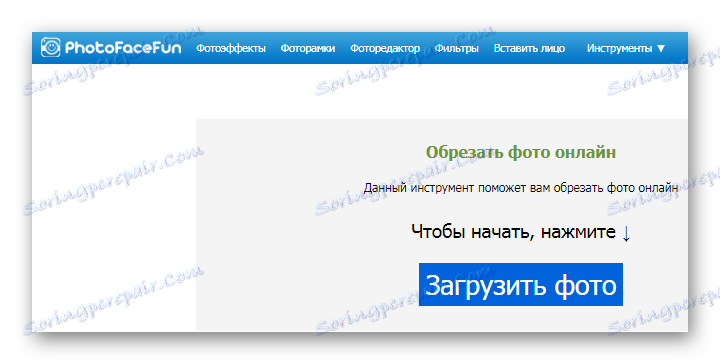
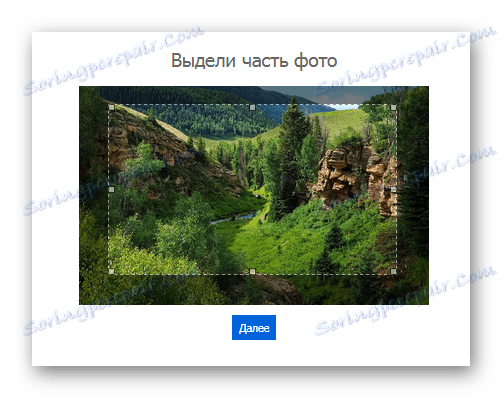
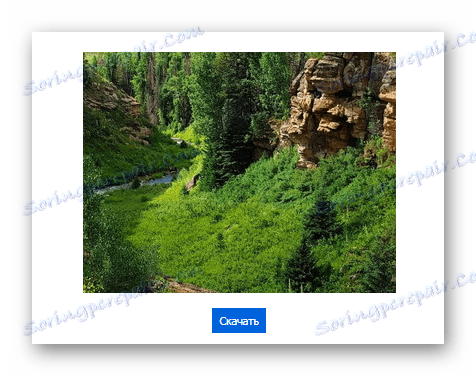
Спосіб 2: Convert-my-image
Цей варіант дуже зручний у використанні, і потрібно відзначити, що він володіє хорошою швидкістю завантаження.
Перейти до сервісу Convert-my-image
- Всі операції відбуваються в одному вікні, спочатку для завантаження фотографії на сервіс ви натискаєте на кнопку «Завантажити фото», після чого зображення з'являється в певному для нього місці.
- Далі вибираєте ту частину, яку потрібно вирізати, і натискаєте «Зберегти виділення». Сервіс моментально починає скачування обробленого графічного файлу.
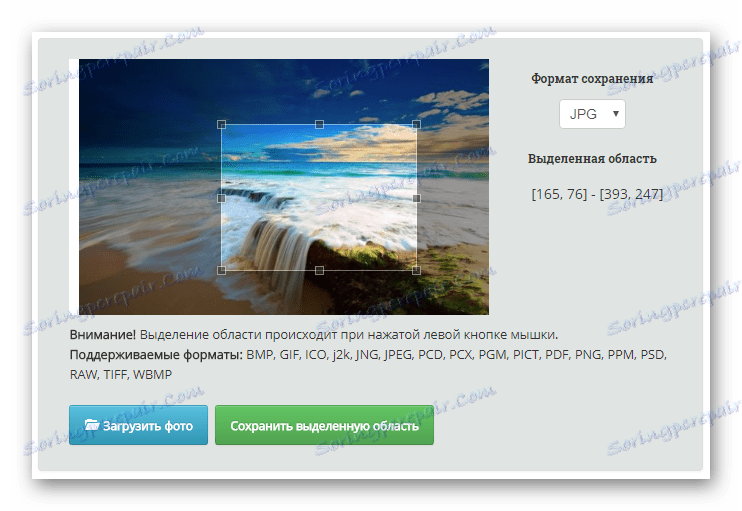
Спосіб 3: Фоторедактор Avazun
Даний сервіс вже можна віднести до розряду повноцінних редакторів з додатковими функціями.
Перейти до фоторедактор Avazun
Щоб завантажити в нього ваш файл, виконайте наступні операції:
- Клацніть по кнопці «Завантажити зображення».
- Далі перейдіть в розділ «Обрізати».
- Вибираєте область, яку ви хочете вирізати.
- Натискаєте на кнопку «Зберегти».
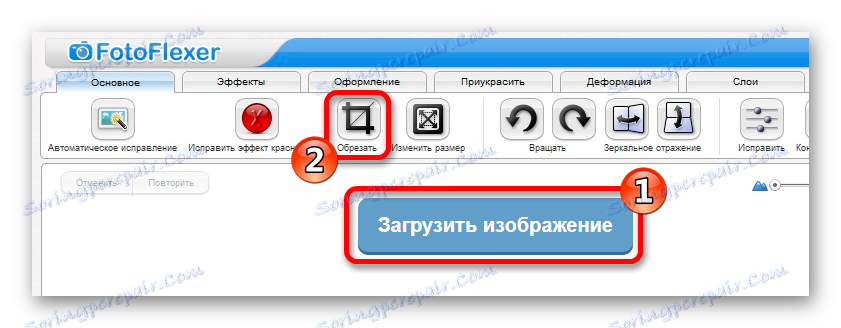
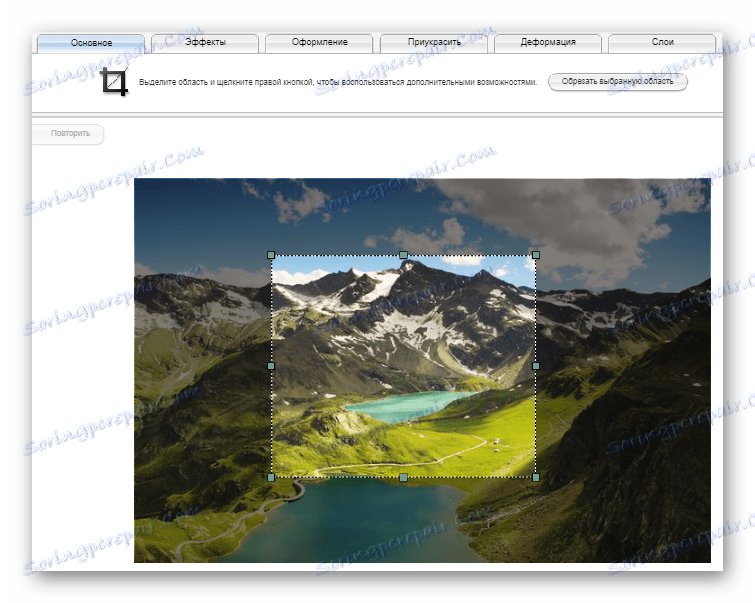
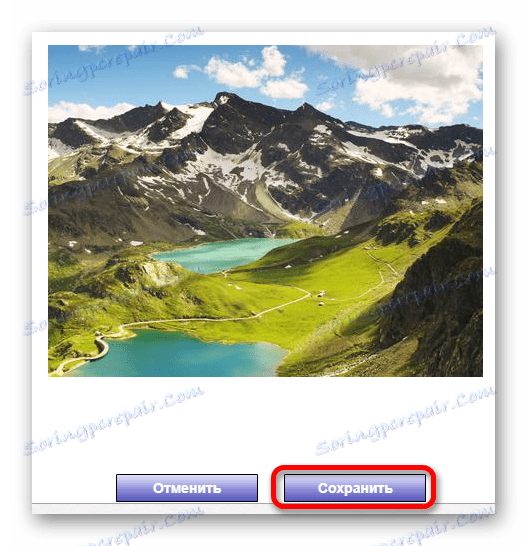
Після цього Avazun запропонує вам завантажити оброблений результат.
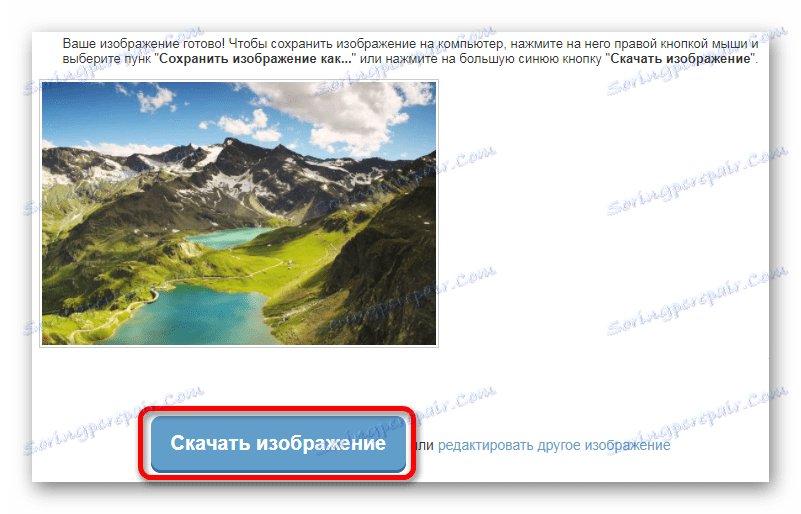
Спосіб 4: Фоторедактор Aviary
Даний сервіс є дітищем корпорації Adobe, і пропонує різні функції для редагування фотографій онлайн. Серед них, звичайно ж, є і обрізка зображення.
Перейти до фоторедактор Aviary
- Перейшовши на сайт сервісу, відкрийте редактор натиснувши на кнопку «Edit Your Photo».
- Виберіть підходящий варіант, натиснувши на відповідну картинку.
- Завантаживши фото, перейдіть в розділ для обрізки, натиснувши на його іконку.
- Редактор пропонує різні передвстановлені шаблони для вирізки, скористайтеся ними або виберіть область довільно.
- Натисніть на кнопку «Save».
- У наступному вікні виберіть іконку завантаження для скачування результату обрізки.
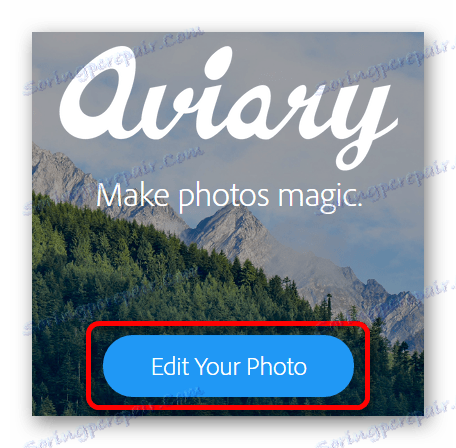
Aviary запропонує три варіанти завантаження зображення. Перше зверху пропонує просте відкриття файлу з комп'ютера, дві нижні - це завантаження з сервісу Creative Cloud і фотографія з камери.
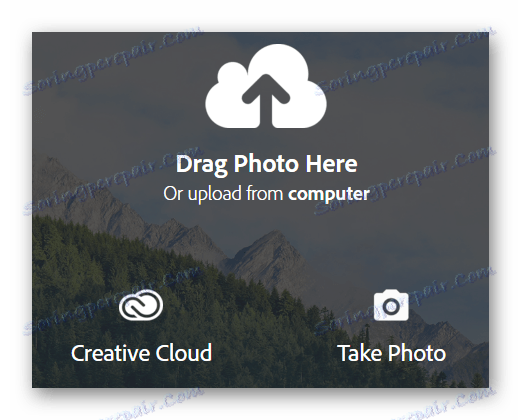
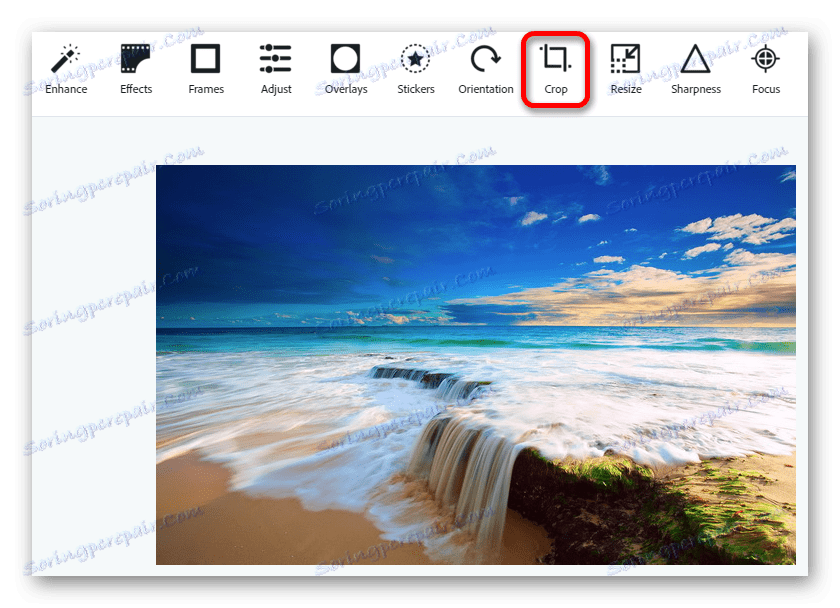
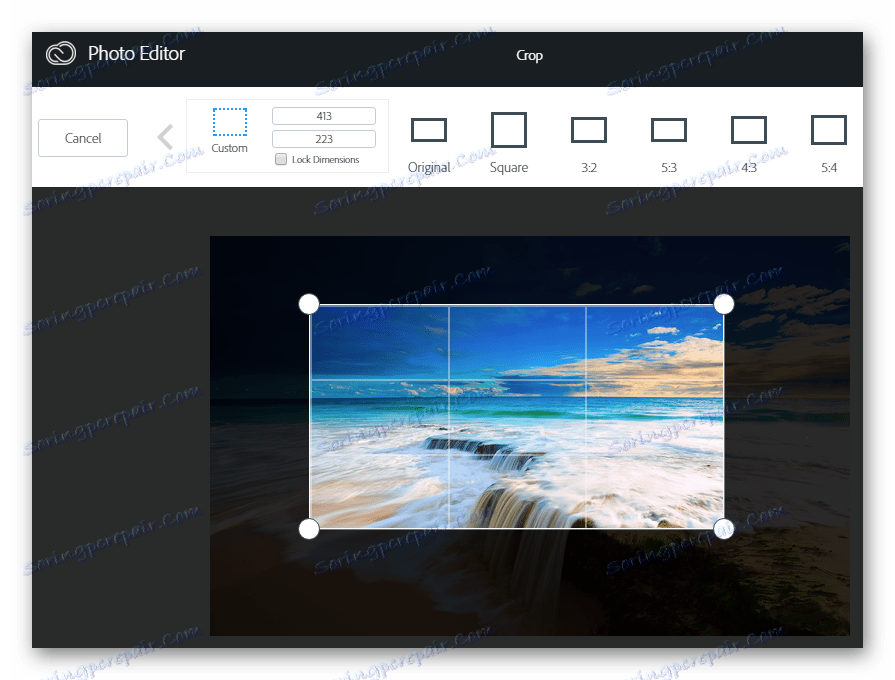
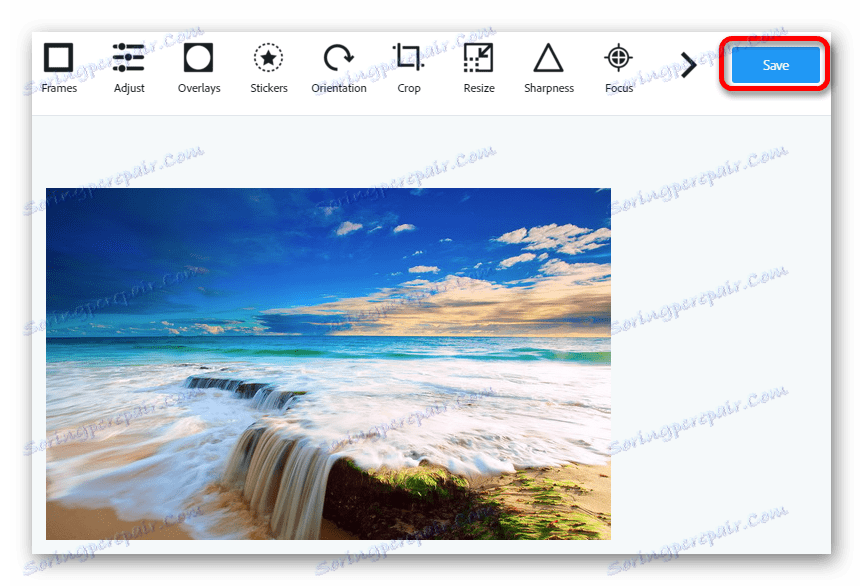
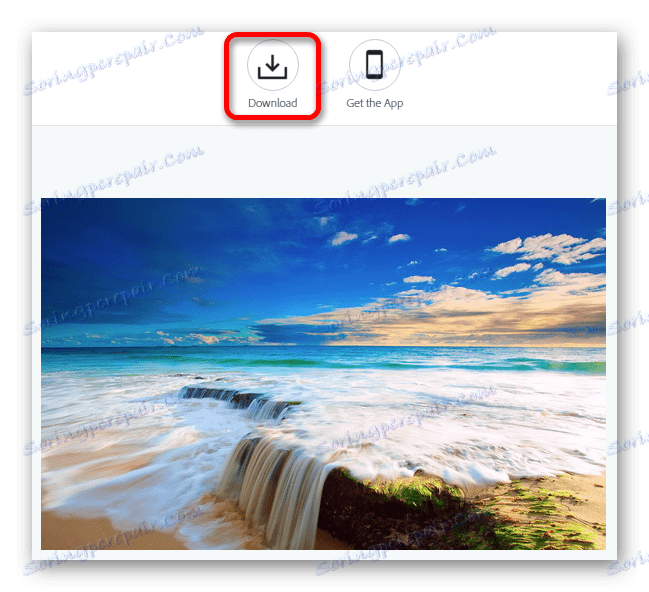
Спосіб 5: Фоторедактор Аватан
Даний сервіс має безліч функцій, і також може допомогти з обрізанням фотографії.
Перейти до фоторедактор Аватан
- На сторінці веб-додатки натисніть на пункт «Редагувати» і виберіть, звідки ви хочете завантажити зображення. Пропонується три варіанти - з соціальних мереж Вконтакте і Facebook , І завантаження з комп'ютера.
- В меню редактора натисніть на пункт «Обрізка» і виберіть необхідну область.
- Натисніть на кнопку «Зберегти» після вибору.
- Виберіть відповідний для вас формат і якість фотографії. Натисніть «Зберегти» ще раз.
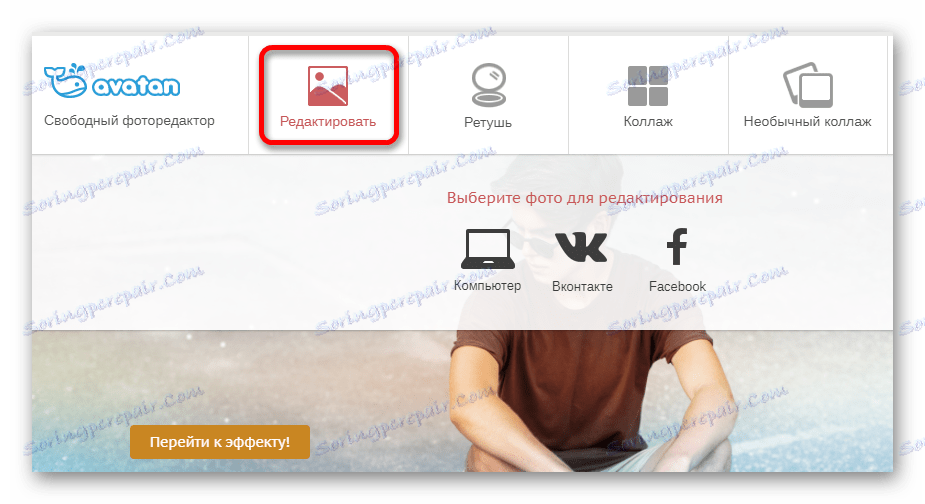
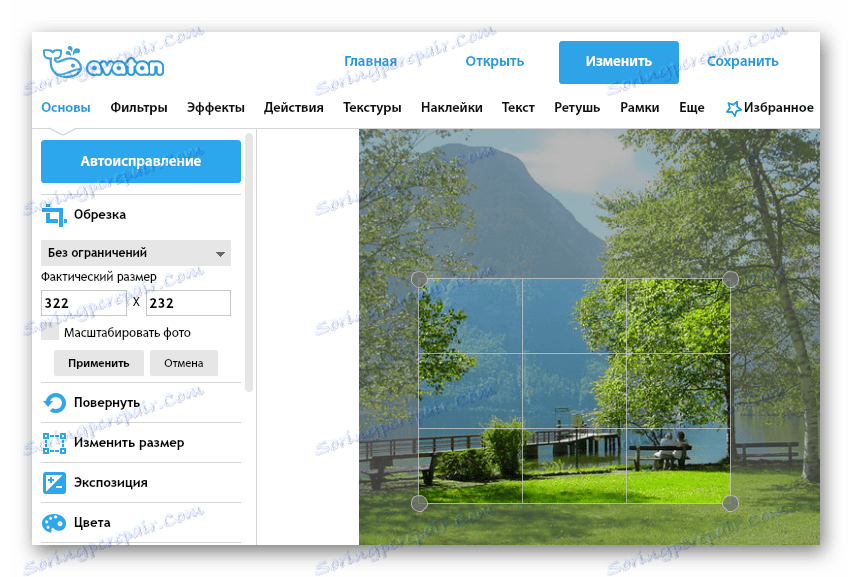
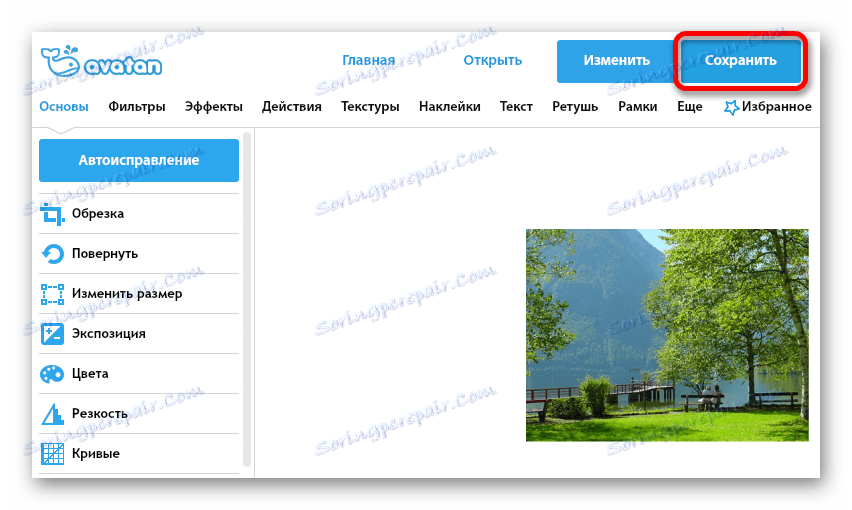
З'явиться вікно з настройками збереження файлу.
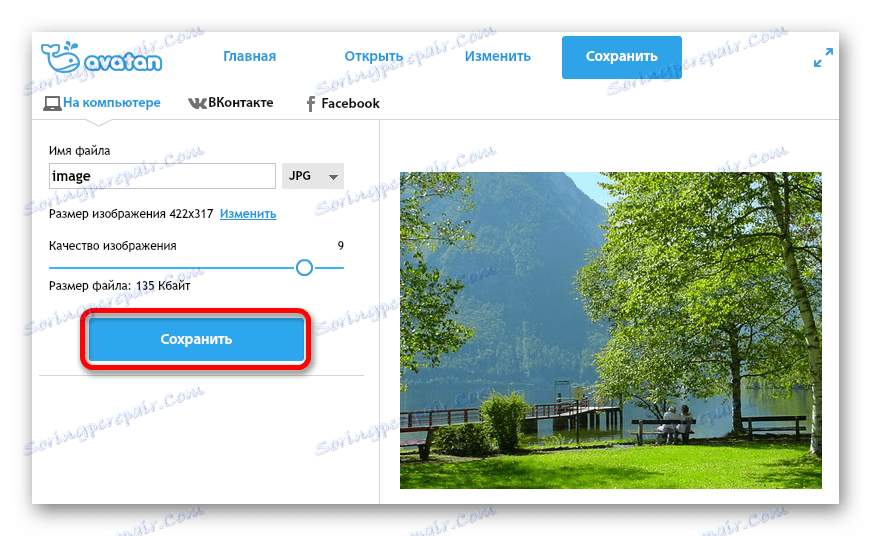
Ось, мабуть, і все найпоширеніші варіанти обрізки фотографії онлайн. Можна зробити свій вибір - скористатися найпростішими сервісами або вибрати варіант з повнофункціональними редакторами. Все залежить від конкретної ситуації і зручності самого сервісу.
